-
제품선택
-
PLC CPU STOP 램프가 점멸하는 것은 PLC 에러가 발생했을 경우입니다.
[PLC에러 확인 방법]
PLC CPU 에 에러가 발생했을 때에는 PLC 에 접속을 해야지만 발생 원인을 알 수 있습니다.
에러 확인 방법으로는 PLC에 접속 후 온라인 → PLC상태를 보시면 현재 PLC의 상태가 나오게 됩니다.
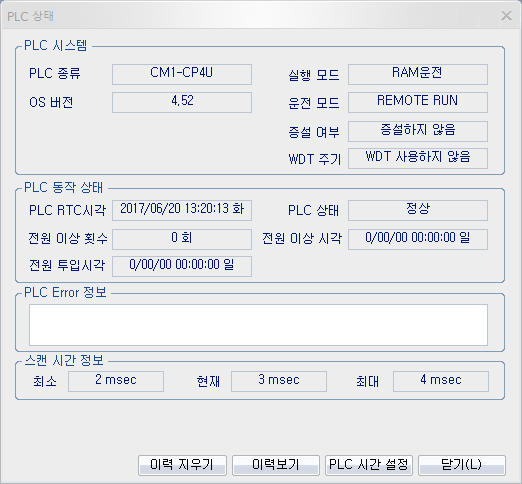
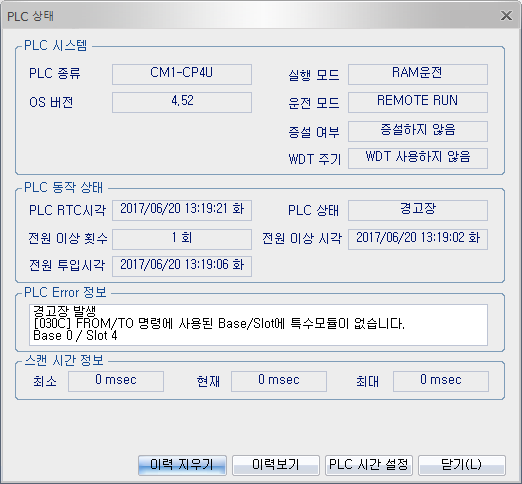
위 그림은 좌측이 정상인 PLC의 상태 이고 우측이 경고장이 발생한 PLC의 상태 입니다.경고장 PLC 의 상태를 보시면 PLC 상태에 경고장으로 표시가 되고 ERROR 정보에 경고장 발생과 경고장이 발생하게 된 에러코드 030C 그리고 에러과 베이스와 슬롯 번호가 PLC 상태에 표시되게 됩니다.
고장 발생 원인 해결 방법으로는 PLC 도움말을 참조 하시면 해결방법이 자세히 나와있습니다.
도움말 → CIMON-PLC CPU → TROUBLE SHOOTING → 에러코드 일람을 참조하시면 에러코드와 표시 메시지 진단시점과 CPU상태 및 조치방법이 자세히 나와있습니다.감사합니다.
-
안녕하세요, CIMON입니다.
TC 모듈에 계측되는 온도값 헌팅이 심한 경우 프레임GND (FG) 연결 확인이 필요합니다.
계측되는 온도값 헌팅시 다음과 같이 확인이 필요합니다.
Case 1.
( 본 내용을 시행하셔도 증상이 동일하다면 2번을 참고 하시기 바랍니다. )
1. FG GND 연결이 없는 경우→ CPU, TC 모듈에 공급되는 전원부의 FG 결선 여부 확인이 필요합니다.
(만약 결선되지 않았을 경우 꼭 연결한 후 확인하시기 바랍니다.)
2. TC 센서가 다양한 장비와 브릿지로 접속되는 경우
→ 장비간의 전기적 간섭에 의하여 계측되는 온도값 헌팅이 발생할 수 있습니다.
→ 브릿지로 구성된 상대 측 기기들을 확인하여 AGND를 출력하는 포트가 존재한다면
해당 출력 포트와 TC모듈의 AGND를 서로 연결해 주시기 바랍니다.
Case 2.
1. 모든 장비가 FG가 연결되어 있는 경우인데도 계측되는 온도값 헌팅이 발생할 경우
→ 연결된 FG그라운드를 제거 후 확인하여 주시기 바랍니다.
* 다른 장비와 TC센서와 공유 하는 것은 권장 하지 않습니다.언제나 고객을 먼저 생각하는 CIMON이 되겠습니다.
감사합니다.
#온도값헌팅, plc헌팅, #헌팅되는경우, #헌팅확인
-
Q: PLC CPU 에러발생시, 고장진단 및 자주 발생하는 에러 대처법
A: 먼저 PLC CPU 에러발생시, 확인하는 방법에 대하여 설명드리겠습니다.
1. CPU LED로 에러감별법
PLC CPU 외관 윈도우창에는 RUN(Green LED), STOP(RED LED)가 존재합니다.* RUN모드: Green LED 점등
* STOP모드: RED LED 점등
* 만약 STOP에서 LED가 점멸한다면 현재CPU에러가 발생했으므로 CICON으로 접속하여 에러코드를 확인해주셔야합니다.
.png)
2. CICON을 이용한 PLC상태보는법
PLC를 CICON에 접속한 후 -> 온라인 -> PLC 상태 -> PLC ERR 정보확인
.png)
위 그림과같이 중고장, [0307] 특수모듈의 읽기/쓰기 실패,
로컬베이스의 2번째 특수모듈에 문제가 발생했음을 표시해줍니다.
PLC CPU의 고장상태는 두가지로 구분됩니다.경고장
경고장 발생 시 PLC 운전 상태는 STOP으로 전환되며,
STOP LED는 1초 주기로 On, Off를 반복합니다.
경고장 상태는 PLC의 운전에 있어 치명적인 장애는 아닙니다.
중고장
중고장 발생 시 PLC 운전 상태는 STOP으로 전환되며,
STOP LED는 0.5초 주기로 On, Off를 반복합니다. 중고장 상태는
PLC의 운전에 있어 치명적인 장애입니다.
* 에러발생시 CICON을 PLC에 접속 후
“온라인-PLC상태”에서 에러코드를 확인하여 에러 발생 요소를
제거한 후 PLC의 운전상태를 RUN으로 전환하면 됩니다.
3. 에러코드 및 에러 조치 방법에 관한 내용은 “에러코드 일람”을 참조하셔야 합니다.
CICON 도움말[F1] -> PLC 공통 -> Trouble Shooting -> 에러코드일람
.png)
.png)
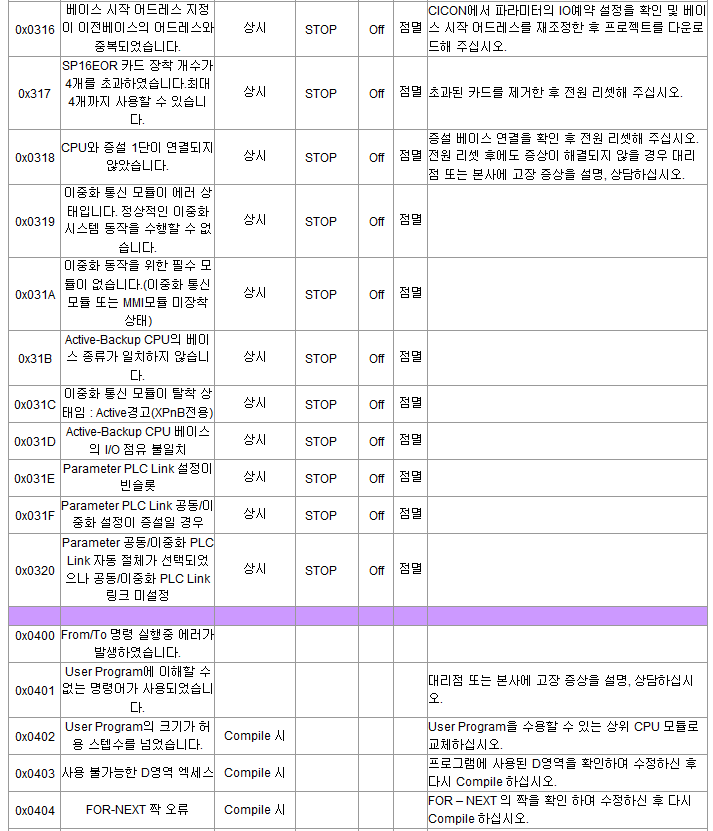
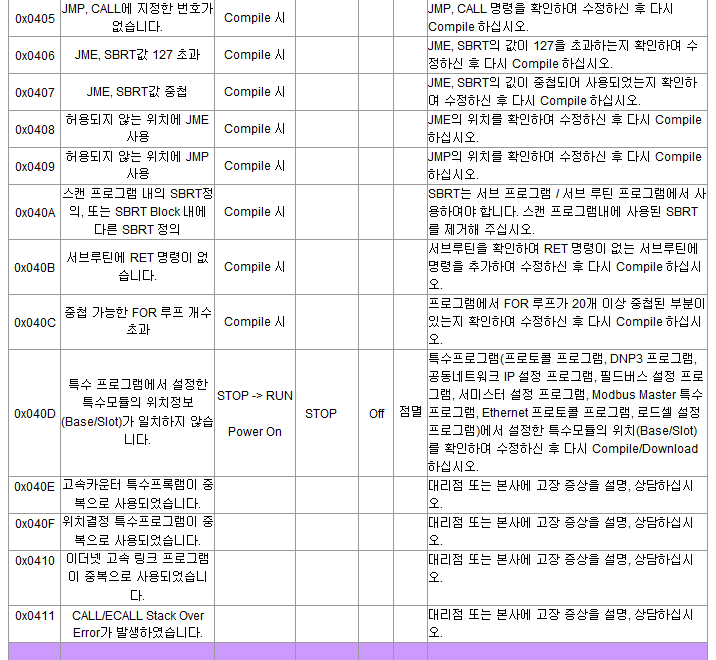
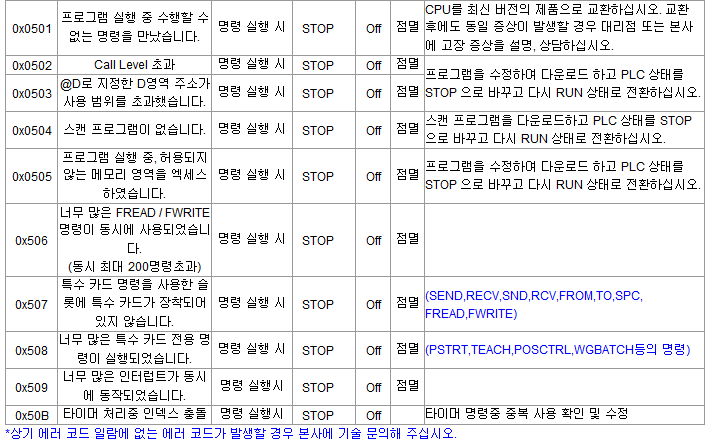
4. 자주 발생하는 에러코드에 대한 대처방법
ㄱ. [0205] 배터리 전압이 정상전압 이하로 떨어졌거나 배터리가 없습니다
= CPU 상단에 있는 배터리 홀더를 여시면Battery (3V, Lithium) 교체ㄴ. [0302] 모듈이 동작중에 장착되거나 빠졌습니다
= 해당모듈이 베이스간의 접촉불량으로 추정하며 모듈재장착 추천ㄷ. [0305] 특수모듈 초기화 실패
= 해당특수모듈의 H/W이상일 가능성이 높으므로 제품교체 권장ㄹ. [0307] 특수모듈의 User Data 영역에 대한 읽기/쓰기를 실패했습니다
= 해당슬롯의 특수카드 FROM/TO명령어의 슬롯이 맞게 설정되었는지 Check
해당특수모듈이 동작중에 빠졌을 경우 또는 H/W이상일 가능성이 높으므로제품교체 권장
ㅁ. [0308] 증설 베이스로부터 응답이 없습니다
= Expention 모듈(EP0nA) H/W이상이 가능성이 높으므로,CPUEP모듈간의 증설통신 Check
5. 모듈 교체 방법 및 PLC 상태정보에서 슬롯이 나타나질 않을 경우
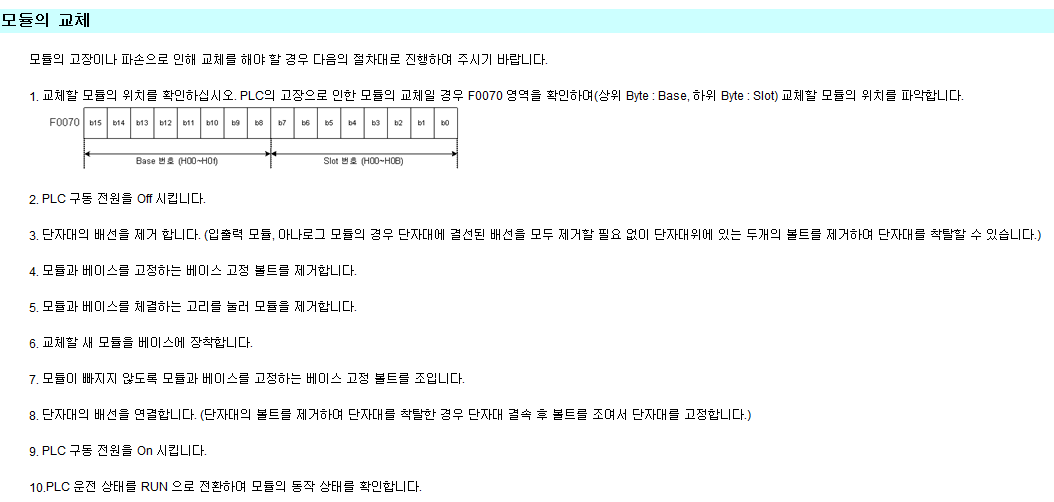
* F FLAG영역인 F0070은 해당 베이스 와 모듈슬롯이 표시됩니다
* F0070~F0077 1Byte는 Slot번호(0~11)나타내며
F0078~F007F 1Byte는 로컬/증설베이스를 나타냅니다.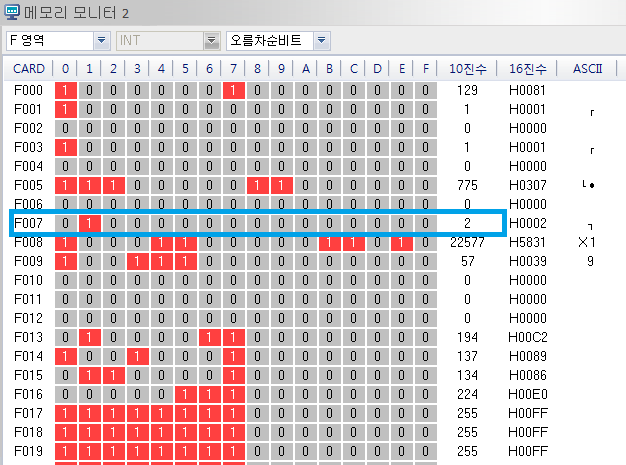
#CPU에러 #PLC에러 #PLC CPU에러 #PLC CPU #CPU고장 #PLC고장 #PLC CPU고장 #PLC에러대처 #CPU에러대처 #PLC CPU에러대처 #PLC에러해결 #CPU에러해결방법 #PLC CPU에러해결법 #PLC에러대처법 #CPU에러대처법 #PLC CPU에러대처법
-
PLC 접속설정에 대하여 설명 드리겠습니다.
[설정방법]
CICON 온라인 -> 접속설정을 보시면 아래와 같은 창이 나타나게 됩니다.
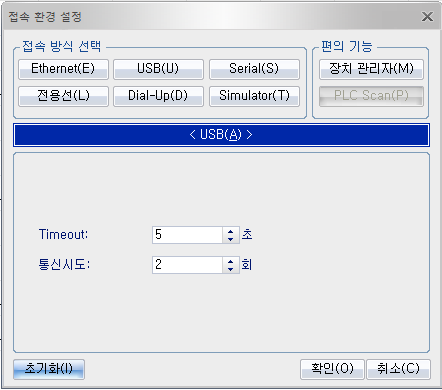
접속 방식으로는 크게 다섯 가지로 나뉘게 됩니다.
1. Serial Port-PC의 COM 포트를 통해 PLC에 직접 연결하는 경우 선택합니다.
2. Dial-up Modem- PC의 COM 포트로 전화선 모뎀을 통해 PLC에 연결하는 경우 선택합니다.
3. 전용선 모뎀- PC의 COM 포트로 전용선 모뎀을 통해 PLC에 연결하는 경우 선택합니다.
4. Ethernet PLC- 이더넷 모듈과 접속하는 경우 IP, 도메인을 사용하실 경우 선택합니다.
5. USB port – PC의 USB 포트를 통해 PLC에 직접 연결하는 경우 선택합니다.
온라인 -> 접속을 선택하시면 PLC 접속이 완료됩니다.
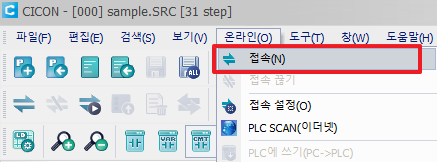
감사합니다.
[TIP]
각 접속방식의 설정방법은 CICON 도움말 → CICON → CICON 사용법 → 접속 환경 설정을 보시면 해당통신의 설정에 대한 자세한 설명이 나와있습니다.
- 다운로드
-
안녕하세요, CIMON입니다.
“Microsoft Visual C++ 2008 SP1 재배포 가능 패키지(x86)”가 설치되지 않았을 경우 아래와 같이 CICON 설치 중 자동 등록 오류가 발생합니다.
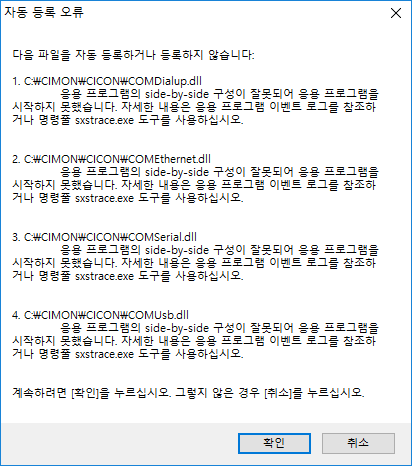
정상적으로 설치가 안 된 상태에서 CICON.EXE 파일을 실행하면 아래와 같은 에러 메세지가 발생합니다.
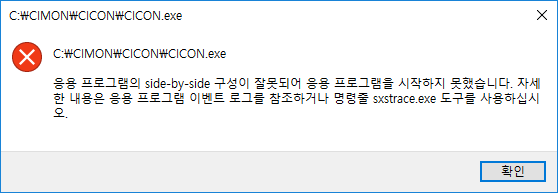
[해결방법]현재 사용중인 OS에 “Microsoft Visual C++ 2008 SP1 재배포가능패키지(x86)”가 설치되지 않아 발생하는 문제이므로 다음 링크에서 직접 다운로드받아 설치하시기 바랍니다.
1. http://www.microsoft.com/ko-kr/download/details.aspx?id=5582 에접속합니다.2. Microsoft Visual C++ 2008 SP1 재배포가능패키지(x86)를다운드합니다.
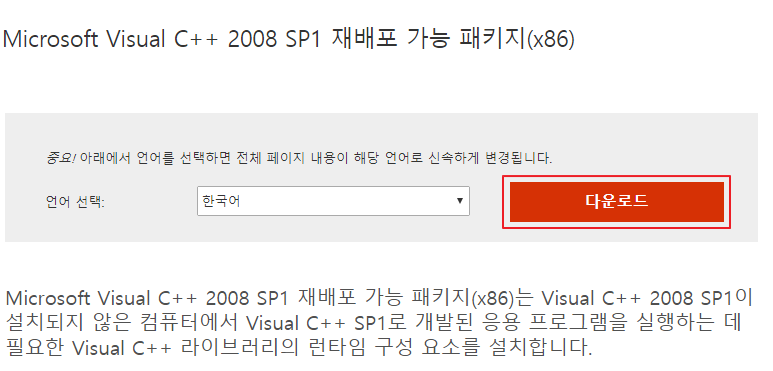
3. 다운로드 받은 파일을 실행하여 아래와 같이 설치합니다.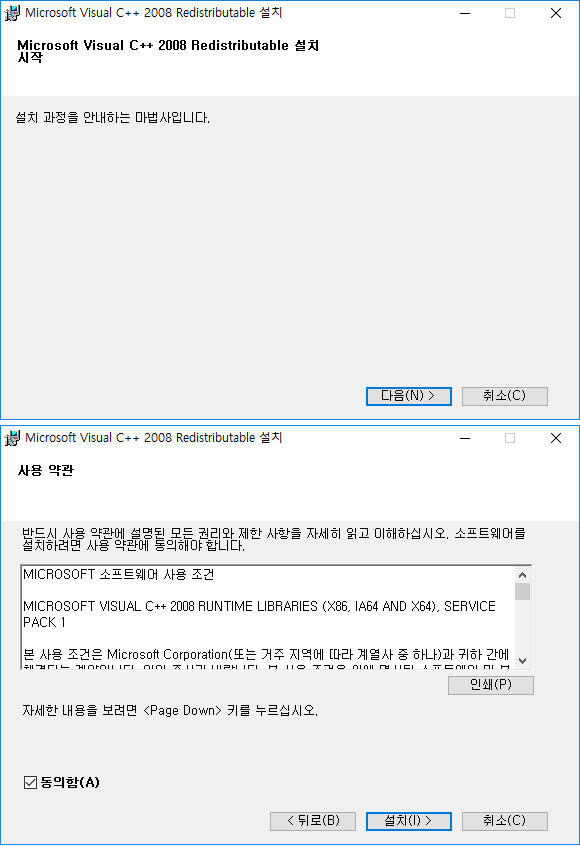
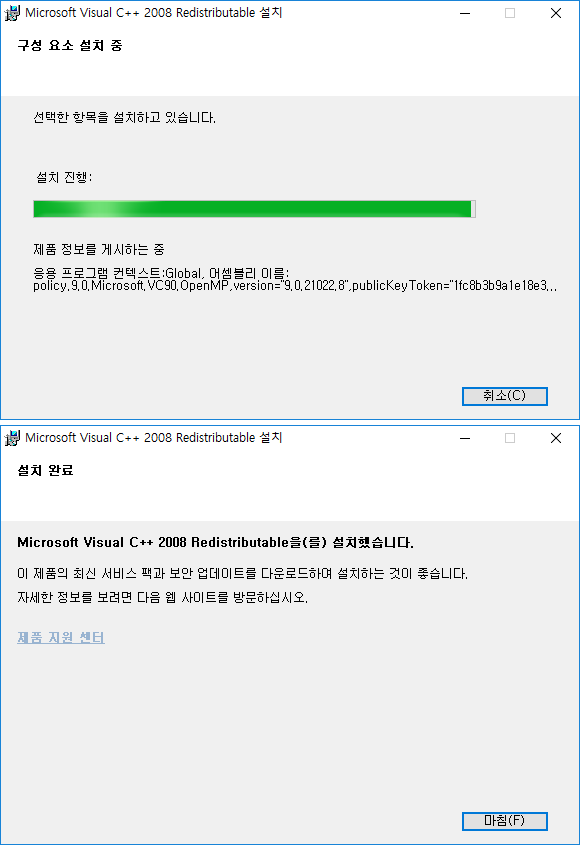
4. “Microsoft Visual C++ 2008 SP1 재배포 가능 패키지(x86)”설치를 완료한 후 CICON을 다시 설치합니다.언제가 고객을 먼저 생각하는 CIMON이 되겠습니다.
감사합니다.
-
더블워드, 워드, 부동 소수점 데이터 연산 방법입니다.
– 더블워드/부동소수점 연산의 경우 지정어드레스에 +1까지 점유 하게 됩니다.
– 더블워드 연산의 경우 명령식 앞에 “D” 붙여주시면 됩니다.(예 : DADD, DSUB)
– 부동소수점 연산의 경우 명령식 앞에 “E” 붙여주시면 됩니다.(예 : EADD, ESUB)
* 부동소수점 연산은 XP, PLCS CPU만 지원됩니다.[예제]
* ADD 명령어
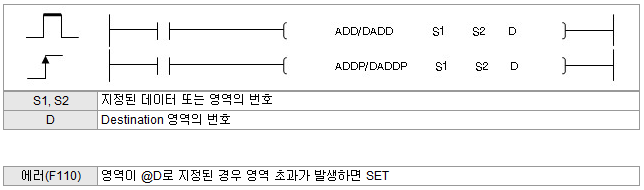
S1으로 지정된 데이터와 S2로 지정된 데이터를 덧셈하여 그 결과를 D로 지정된 영역에 저장합니다.
(“CICON > 도움말 > 도움말 – PLC공통 > PLC 명령어 > 응용 명령 상세 > 산술 연산 명령> BIN사칙연산(덧셈) : ADD, DADD, ADDP, DADDP” 참조)
1. 워드 연산

M00이 ON이 되었을 때 100과 D0을 덧셈하여 D100에 저장하는 프로그램
예) D0이 5일 때 D100의 값은 105가 됩니다.
2. 더블워드 연산

M00이 ON이 되었을 때 65536(H00010000)과 D0을 덧셈하여 D100에 저장하는 프로그램예) D0~D1이 16(H00000010)일 때 D100(D100~D101)의 값은 65552(H00010010)가 됩니다.
3. 부동소수점 연산
M00이 ON이 되었을 때 12.34와 D0~D1 부동소수점데이터(Float)을 덧셈하여 D100~D101에 부동소수점 데이터(Float)를 저장하는 프로그램예) D0~D1이 56.78일 때 D100~D101의 부동수소점 데이터(Float)는 69.12이 됩니다.
l 자세한 데이터 형태에 따른 연산은 “CICON > 도움말 > 도움말 – PLC공통 > PLC 명령어 > 응용 명령 상세”에서 참조해주시기 바랍니다.
-
CIMON-PLC에서 위치 결정 모듈이 동작이 안 되면 모듈 정보에서 간단하게 확인이 가능합니다.
[적용방법]
모듈 정보에서 기본 상태에 Error 코드가 있는지 확인 합니다. Error 코드가 있다면 조치 방법은
도움말 Positioning – 위치 결정에 TROUBLE SHOOTING을 참고 하세요.
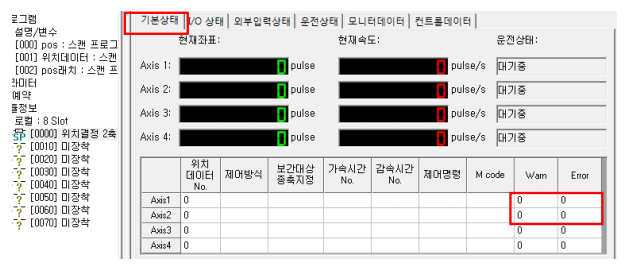
I/O 상태에서 위치결정모듈 준비 상태와 CPU 준비 상태가 ON 되어 있는지 확인 하세요.
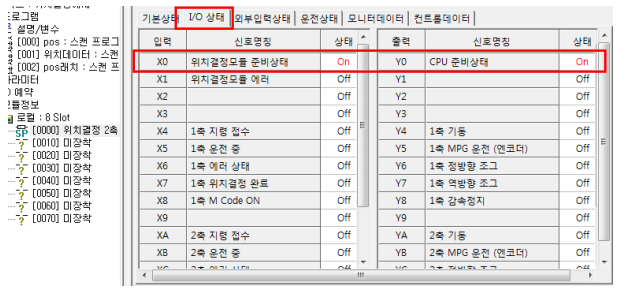
외부입력상태에서 Driver Ready 가 ON 되어 있는지 확인 하세요.
LIMIT , STOP에 ON 되어 있으면 동작이 안 됩니다.
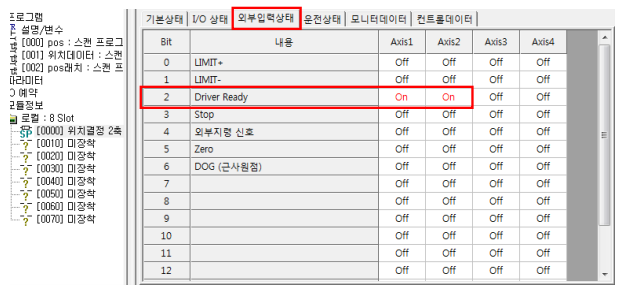
Driver Ready 는 드라이버와 외부 결선을 안 했을 경우 위치 결정 모듈 설정에서 입력 신호 논리 선택 RDY 를 Negative Logic으로 선택을 해야 됩니다.
결선을 했으면 Positive Logic을 선택 합니다.
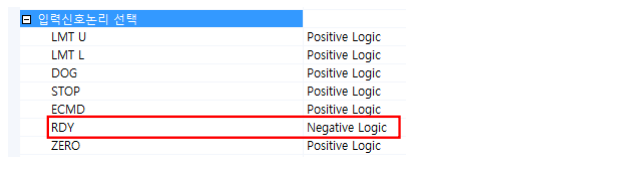
-
PLC Battery가 이상 있거나 기준 전압 이하로 떨어졌을 경우(Battery 수명이 다한 경우) 발생 할 수 있습니다.
[적용방법]
다음과 같은 경우 Battery를 교체해야 합니다.
① 전원이 ON되어 있는 상태에서 CPU Battery를 제거 합니다.② 새로운 Battery 삽입 → STOP램프 OFF
[주의사항]
전원이 OFF된 상태로 교환해야 할 경우에는 가능한 빠른 시간 내에 교환 후 전원을 투입해주셔야 합니다. 일시적으로 콘덴서에 의해 데이터를 유지하지만 오랜 시간 방치 하실 경우 휘발성메모리영역에 저장된 내용들이 지워질 수 있습니다.[Tip] 메모리의 종류
RAM : RAM 자체 특성상 지속적으로 전원을 공급 받아야만 내부에 저장된 프로그램이 지워지지 않습니다.
ROM : ROM 영역에 저장할 경우 장시간 전원을 공급받지 못해도 지워지지 않습니다.감사합니다.
-
안녕하세요, CIMON입니다.
멀티 모니터 설정에는 운영체제의 종류와 사용중인 CIMON-SCADA의 버전에 따라 상이하므로 해당 사항 확인 후 본 내용을 참고하시기 바랍니다.
*주의 사항*
CIMON-SCADA V3.90 부터는 모니터가 반드시 순서대로 위치하지 않아도 멀티모니터 환경 구성이 가능합니다.
CIMON-SCADA V3.90 미만 버전을 사용하시는 경우, 모니터가 좌측 기본 디스플레이(본체), 우 측 확장 디스플레이(확장 모니터) 순으로 지정되어야 합니다.
다음은 CIMON-SCADA V3.90 미만 버전 사용 시 운영체제별 환경 구성 방법입니다.
- Window XP 운영체제
- Window 7 운영체제
- Window 8.1, 10 운영체제
[ 준비 사항]
우선 기본 모니터와 확장하고자 하는 모니터, 총 2 대가 필요하며 (모니터 추가 가능) 해당 PC 의 그래픽 카드가 듀얼 모니터 기능을 지원하여야 합니다.
노트북에서 구성할 경우는 최소 1 대의 모니터가 필요합니다.
당사 터치 제품의 경우 D-SUB 으로만 확장이 가능한 점 유의 하시기 바랍니다.
확장 모니터의 전원케이블과 RGB(D-SUB 단자) 케이블을 연결합니다.
[ 설치 방법]
◆ Window XP 운영체제에서 듀얼 모니터 설정하기◆
[바탕화면]-> [마우스 우클릭] -> [속성]
속성 버튼 클릭후 디스플레이 등록 정보 화면의 설정 화면으로 이동합니다.
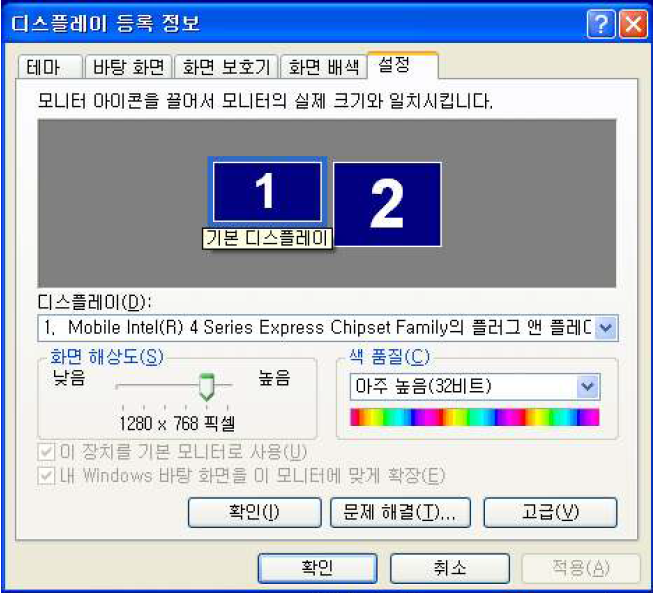
보조 디스플레이에서 ‘내 Windows 바탕 화면을 이 모니터에 맞게 확장’ 을 설정 하시고 각각의 모니터 위치에 맞게 1,2 의 위치를 조정해주시면 됩니다.
(Windows XP 의 경우 적용 후 확인 버튼을 눌러야 설정이 완료됩니다.)
◆Window 7 운영체제에서 듀얼 모니터 설정하기◆
[바탕화면] -> [마우스 우클릭] -> [화면해상도]
접속하시면 아래와 같이 2 개의 모니터가 감지된 것을 확인할 수 있습니다.
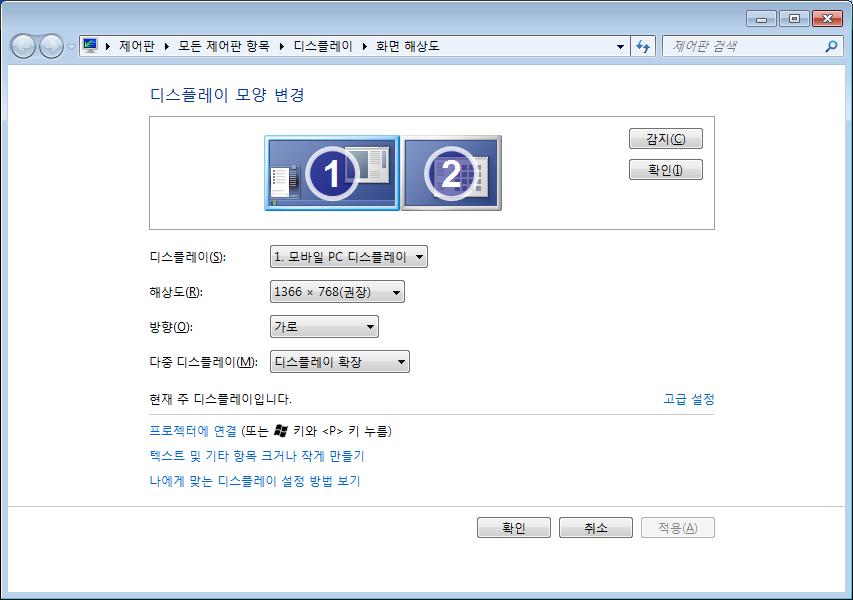
만약 모니터가 1 개만 표시되어있다면 [감지] 버튼을 눌러 모니터를 감지합니다.
다중 디스플레이에서 주모니터로 사용할 모니터에만 ‘바탕 화면 표시’를 설정합니다.
서브로 사용할 모니터를 클릭하고 다중 디스플레이 에서 [디스플레이 확장] 을 선택합니다.
각각의 모니터의 위치에 맞게 모니터 1,2를 조정하여 주시기 바랍니다.
◆Window 8.1, 10 운영체제에서 듀얼 모니터 설정하기◆
[바탕화면] -> [ 마우스 우클릭] -> [디스플레이 설정]
이 후 설정은 Windows7의 절차와 동일합니다.
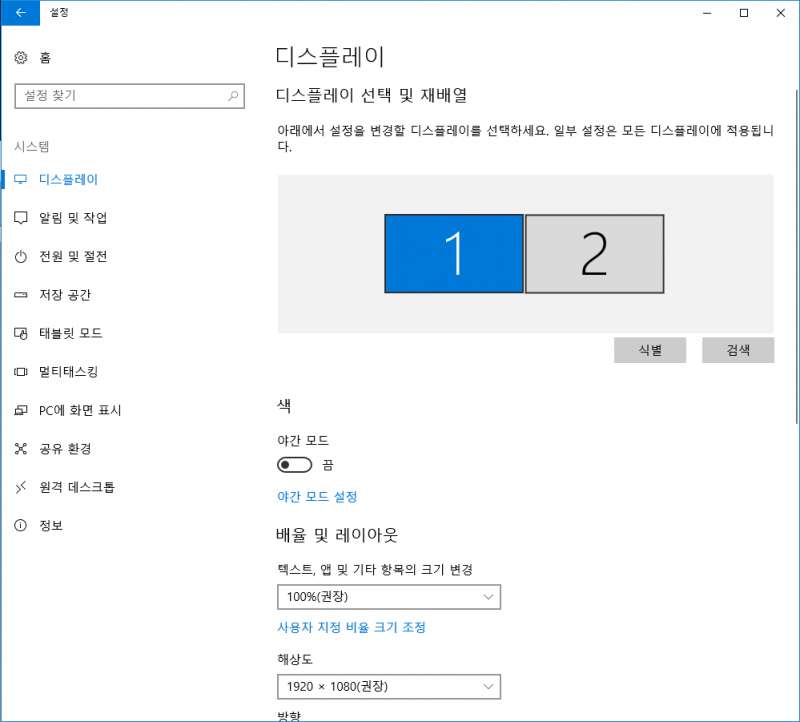
이 후 CIMON-SCADA 멀티모니터 기능 사용에 대하여는 [도움말]-[목차]-[멀티모니터 기능항목]-[멀티프레임 화면 구성] 항목을 참조하시기 바랍니다.
또는 [CIMON 홈페이지] – [다운로드 센터] – [CIMON SCADA 사용자 매뉴얼]을 참조하여 주시기 바랍니다.
언제나 고객을 먼저 생각하는 CIMON이 되겠습니다.
감사합니다.
#멀티모니터#멀티#모니터#화면구성#화면#구성#Multi#Monitor#MultiMonitor#여러대
-
Q : 키락(Keylock)이 꽂혀있는 상태인데도 데모모드로 동작을 합니다. 어떻게 해야 하나요.
A : 버전 업그레이드 후 해당 증상이 나타날 경우에는 다음과 같이 하시면 증상이 해소 됩니다.
- CimonD 를 실행합니다.
- 데이터 베이스 창을 엽니다.
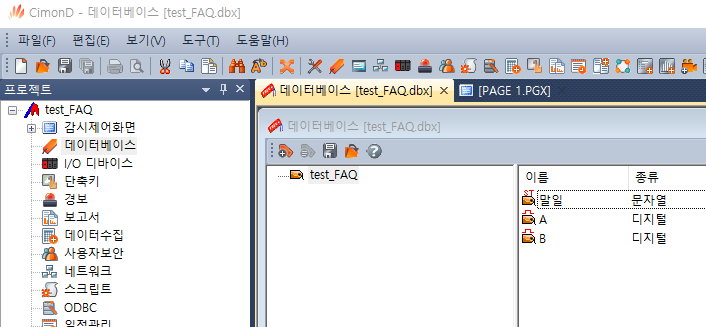
3. 위 상태로 상단 저장 버튼을 클릭하신 후 CimonX를 실행 하시면 해당 증상이 해소됩니다.
#데모모드#데모#키락#CIMONX#Demo#[SCADA]
